Thông tin liên hệ
- 036.686.3943
- admin@nguoicodonvn2008.info

TP-Link ID là tài khoản dựa trên đám mây mà bạn có thể sử dụng trên tất cả các router TP-Link WiFi 6, hệ thống WiFi mesh và các thiết bị gia đình thông minh. Tài khoản hoạt động với các ứng dụng dành cho thiết bị di động của TP-Link như Tether hoặc Kasa Smart và tài khoản này rất hữu ích để điều khiển thiết bị của bạn từ xa, ở bất kỳ đâu thông qua Internet.
Tài khoản TP-Link rất dễ tạo và sử dụng, đồng thời chúng giúp ích rất nhiều trong việc làm trải nghiệm của bạn trở nên đơn giản hơn. Nếu bạn cần trợ giúp tạo TP-Link ID và liên kết nó với router TP-Link WiFi 6 của mình, thì đây là cách thực hiện, cả từ PC và điện thoại thông minh:
Một trong những cách dễ nhất để tạo tài khoản TP-Link là từ ứng dụng Tether. Ứng dụng này được sử dụng để thiết lập và điều khiển từ xa router TP-Link WiFi 6. Cài đặt ứng dụng trên điện thoại thông minh Android hoặc iPhone của bạn, sau đó chạy nó. Đảm bảo rằng bạn được kết nối với Internet khi thực hiện việc này. Ngay sau khi ứng dụng khởi động, nó sẽ yêu cầu TP-Link ID. Nếu bạn đã có, hãy chấp nhận chính sách bảo mật và điều khoản sử dụng, nhập thông tin chi tiết về tài khoản của bạn và nhấn Log in.
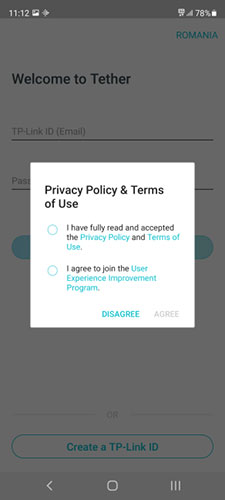
Nếu bạn muốn tạo tài khoản TP-Link, hãy nhấn vào nút “Create a TP-Link ID”. Bạn được thông báo về lợi ích của việc sử dụng ID. Đọc chúng và nhấn Next.
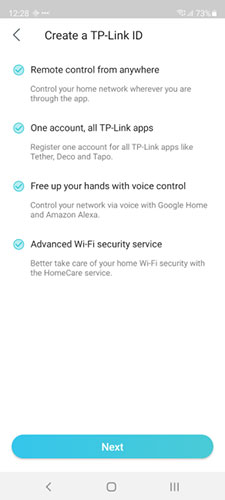
Đã đến lúc nhập địa chỉ e-mail bạn muốn sử dụng và mật khẩu cho TP-Link ID. Ngoài ra, đừng quên chấp nhận chính sách bảo mật và điều khoản sử dụng, đồng thời chọn xem bạn có muốn đăng ký nhận bản tin của TP-Link hay không. Sau đó, nhấn vào Sign Up.
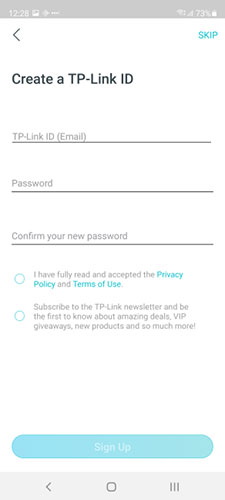
Bạn được yêu cầu kích hoạt tài khoản của mình. Một liên kết kích hoạt được gửi đến địa chỉ email của bạn. Mở ứng dụng email trên điện thoại thông minh, nhấn vào liên kết kích hoạt, sau đó quay lại ứng dụng Tether. Tại đó, hãy nhấn vào “Activated & Log In”.
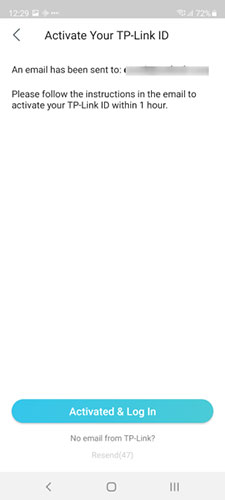
Nhập thông tin đăng nhập cho TP-Link ID và nhấn Log In. Sau đó, tiếp tục thiết lập router. Vào cuối quá trình thiết lập, ứng dụng Tether hỏi bạn có muốn liên kết TP-Link ID hay không. Nhấn BIND NOW, và bạn đã hoàn tất.
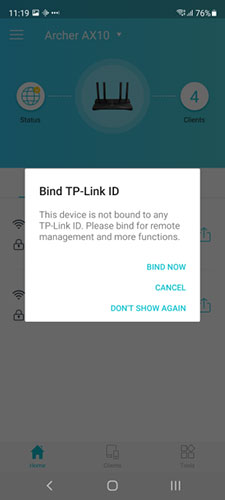
Giờ đây, bạn có thể sử dụng ứng dụng Tether trên điện thoại thông minh của mình để điều khiển router TP-Link WiFi 6 từ xa, ở mọi nơi trên thế giới, miễn là bạn có kết nối Internet.
Nếu bạn vừa mua router TP-Link WiFi 6 mới và bạn muốn thiết lập nó từ laptop hoặc PC, hãy mở trình duyệt web yêu thích và truy cập tplinkwifi.net hoặc 192.168.0.1. Hành động này sẽ tải trình hướng dẫn thiết lập của TP-Link, bắt đầu bằng cách yêu cầu bạn tạo mật khẩu admin cho router. Đọc hướng dẫn này để biết hướng dẫn về cách thực hiện thiết lập ban đầu: 2 cách thiết lập router TP-Link WiFi 6.
Khi kết thúc thiết lập ban đầu, bạn sẽ thấy một thông báo thành công, với các chi tiết về cách cấu hình router. Nhấn Next.
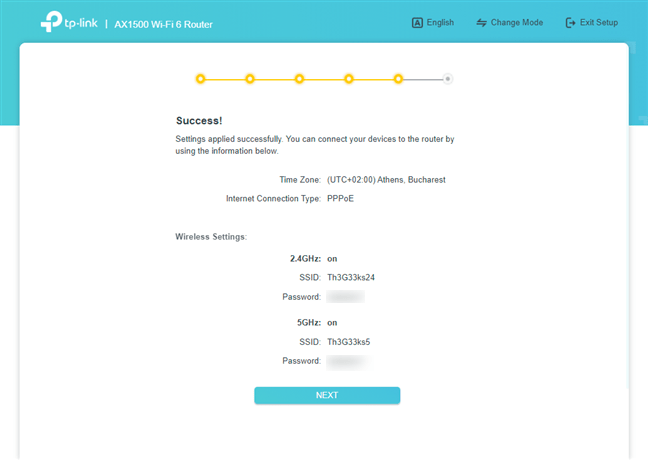
Sau đó, bạn được yêu cầu “Get TP-Link Cloud Service” và nhập thông tin đăng nhập của tài khoản TP-Link. Nếu bạn đã có tài khoản, hãy nhập thông tin đăng nhập của bạn và nhấn Log In. Nếu bạn chưa có tài khoản, hãy nhấp vào liên kết "Sign Up".
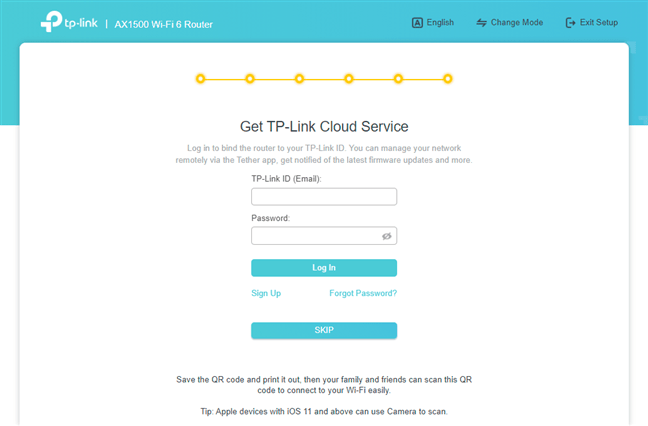
Thao tác này sẽ đưa bạn đến màn hình nơi bạn được nhắc nhập địa chỉ e-mail bạn muốn sử dụng cho tài khoản TP-Link và mật khẩu của tài khoản đó. Nhập các thông tin cần thiết, đồng ý với chính sách bảo mật và điều khoản sử dụng, rồi nhấn Register.
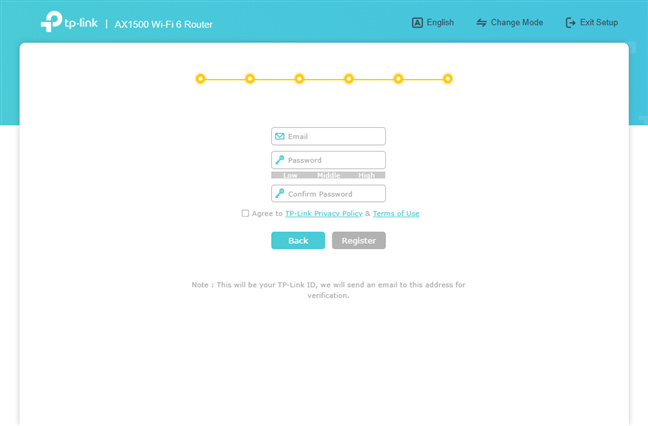
Bạn được thông tin cho biết rằng một thông báo kích hoạt đã được gửi đến địa chỉ email của bạn. Mở hộp thư đến, tìm thông báo email này và nhấp vào liên kết cần thiết. Sau đó, quay lại trình hướng dẫn thiết lập TP-Link, nhấn Login.
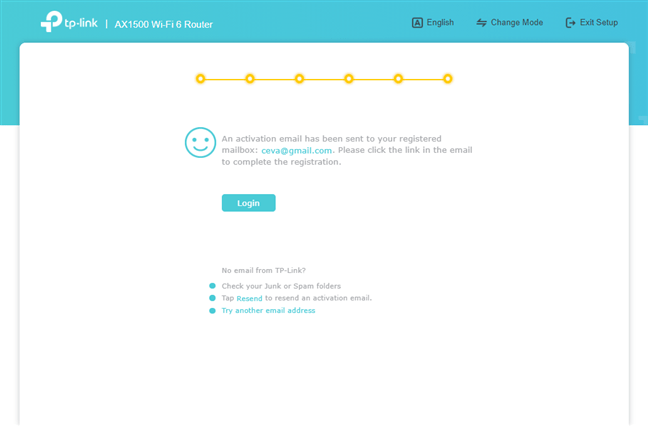
Bây giờ, bạn đã đăng nhập bằng tài khoản TP-Link trên router WiFi 6 và có thể sử dụng nó để điều khiển router từ xa qua điện thoại thông minh.
Nếu bạn muốn tạo tài khoản đám mây TP-Link hoặc TP-Link ID trước khi thiết lập router, hãy mở trình duyệt web mặc định trên PC và điều hướng đến tplinkcloud.com. Ở đó, bạn sẽ thấy một lời nhắc đăng nhập như bên dưới. Để tạo tài khoản TP-Link mới, hãy nhấp vào “Not Registered”.
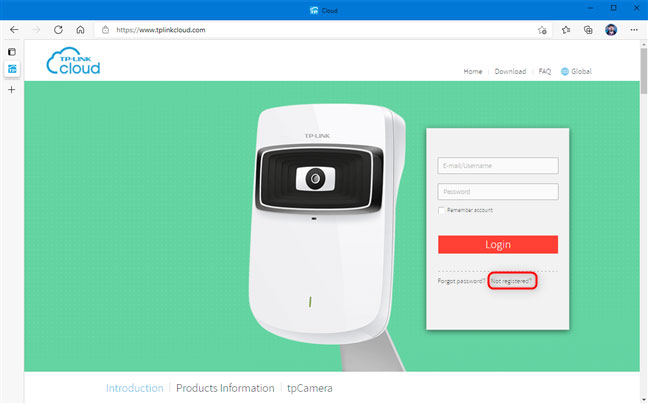
Bạn sẽ thấy một số trường cần hoàn thành: Địa chỉ e-mail bạn muốn cho TP-Link ID của mình và mật khẩu. Nhập thông tin cần thiết và nhấn OK.
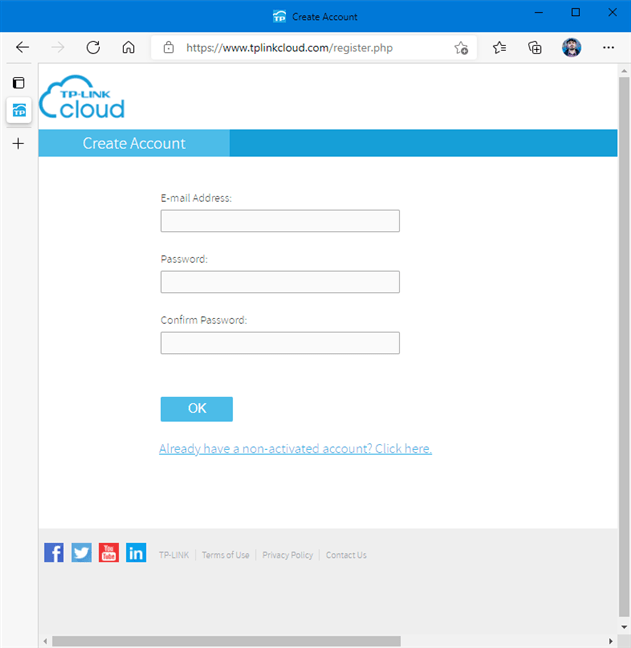
Bạn được yêu cầu kiểm tra hộp thư đến email của mình để tìm liên kết kích hoạt. Đi tới hộp thư đến và nhấp vào liên kết kích hoạt được gửi cho bạn. Nếu bạn không thấy thông báo email này, hãy kiểm tra cả thư mục Spam. Sau khi đã kích hoạt TP-Link ID, bạn có thể sử dụng ID này để liên kết router TP-Link WiFi 6 của mình và sử dụng nó trong các ứng dụng dành cho thiết bị di động để điều khiển từ xa tất cả các loại thiết bị TP-Link, bao gồm cả ứng dụng TP-Link Tether, cùng với Kasa Smart dành cho Android và iOS.
Nếu bạn đã cài đặt router TP-Link WiFi 6 của mình và hoàn tất thiết lập ban đầu mà không ràng buộc nó với tài khoản TP-Link, bạn có thể thực hiện kết nối này sau. Để làm điều đó, hãy mở trình duyệt web và truy cập tplinkwifi.net hoặc 192.168.0.1. Nhập mật khẩu cục bộ được sử dụng để quản lý router và nhấn LOG IN.
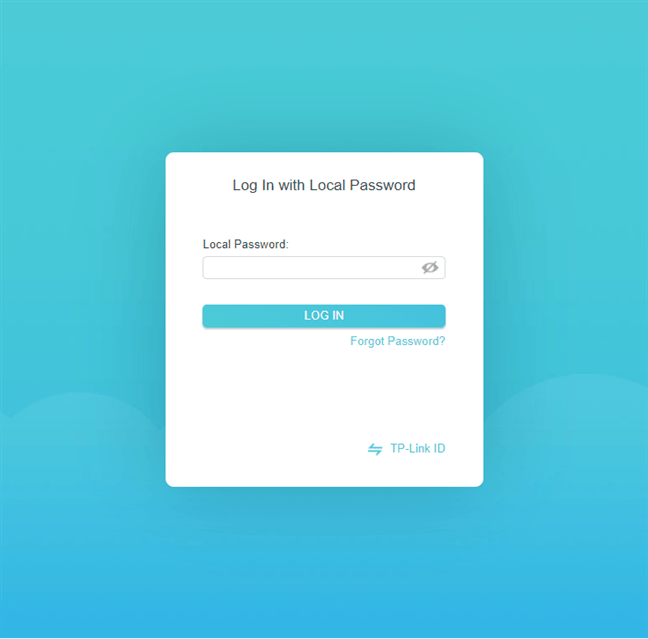
Sau đó, trong giao diện quản trị của TP-Link, chuyển đến Advanced > TP-Link ID. Ở bên phải, nhập chi tiết đăng nhập cho tài khoản TP-Link của bạn và nhấn Log In.
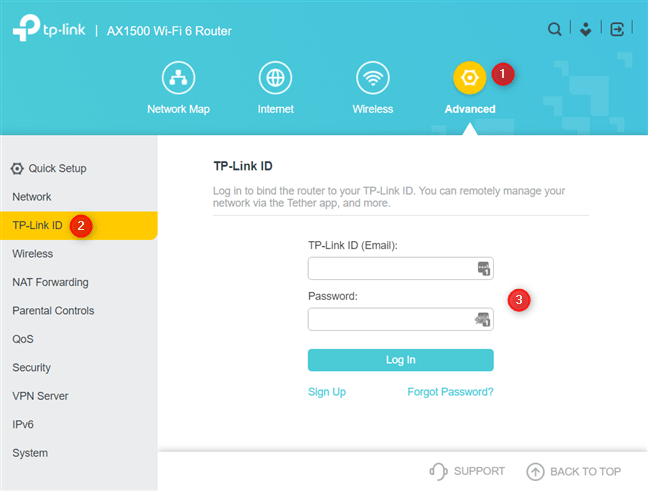
Nếu bạn chưa có tài khoản, hãy nhấp vào Sign Up, rồi nhập địa chỉ email và mật khẩu bạn muốn sử dụng. Ngoài ra, đừng quên kích hoạt tài khoản của bạn để nó có thể sử dụng được.
Ý kiến bạn đọc
Những tin mới hơn
Những tin cũ hơn
 Chào ngày mới thứ 6, lời chúc thứ 6 vui vẻ
Chào ngày mới thứ 6, lời chúc thứ 6 vui vẻ
 Hàm COUNTIFS, cách dùng hàm đếm ô theo nhiều điều kiện trong Excel
Hàm COUNTIFS, cách dùng hàm đếm ô theo nhiều điều kiện trong Excel
 5 ứng dụng từng rất cần thiết cho đến khi Windows khiến chúng trở nên vô nghĩa
5 ứng dụng từng rất cần thiết cho đến khi Windows khiến chúng trở nên vô nghĩa
 Cách dùng Terabox lưu trữ với 1TB miễn phí
Cách dùng Terabox lưu trữ với 1TB miễn phí
 Sóng trong bão
Sóng trong bão
 Cách mở Control Panel trên Windows 11
Cách mở Control Panel trên Windows 11
 Tạo Button trong CSS
Tạo Button trong CSS
 Giải thích ý nghĩa màu sắc của cổng USB
Giải thích ý nghĩa màu sắc của cổng USB
 Cách tùy chỉnh Taskbar trong Windows
Cách tùy chỉnh Taskbar trong Windows
 Cách luôn mở ứng dụng với quyền admin trên Windows 11
Cách luôn mở ứng dụng với quyền admin trên Windows 11
 Cách tắt tìm kiếm nổi bật trong Windows 11
Cách tắt tìm kiếm nổi bật trong Windows 11
 Firefox sắp nhận được tính năng thông minh khiến người dùng Chrome cũng phải ghen tị
Firefox sắp nhận được tính năng thông minh khiến người dùng Chrome cũng phải ghen tị
 Vì sao âm thanh lại là yếu tố quan trọng nhất của chuột máy tính?
Vì sao âm thanh lại là yếu tố quan trọng nhất của chuột máy tính?
 Cách khắc phục lỗi bo mạch chủ hiện đèn báo màu đỏ
Cách khắc phục lỗi bo mạch chủ hiện đèn báo màu đỏ
 Làm thế nào để tư duy như người giàu? 13 thói quen sẽ thay đổi cuộc đời bạn
Làm thế nào để tư duy như người giàu? 13 thói quen sẽ thay đổi cuộc đời bạn
 Cách kiểm tra phiên bản Python trên Windows, Mac và Linux
Cách kiểm tra phiên bản Python trên Windows, Mac và Linux
 Hướng dẫn đổi mật khẩu tài khoản Windows 11
Hướng dẫn đổi mật khẩu tài khoản Windows 11
 Cách tạo bản sao dữ liệu trong MS SQL Server
Cách tạo bản sao dữ liệu trong MS SQL Server
 Phải làm gì khi không thể thêm lịch vào Outlook?
Phải làm gì khi không thể thêm lịch vào Outlook?
 Hướng dẫn đăng ký lại Start Menu Windows 11
Hướng dẫn đăng ký lại Start Menu Windows 11
